
【Android】アプリの使用・検索・閲覧履歴を削除する方法について解説
Androidでアプリを使うと、検索履歴や閲覧履歴など様々な使用履歴が記録される場合があります。
使用履歴が残っていると、家族や友達にスマホを貸したときや一緒にアプリ画面を見ているときに、その履歴を見られて気まずい思いをしてしまうことも…。
今回は、Androidでアプリの使用・検索・閲覧履歴を削除する方法や、履歴を残さないように設定する方法についてまとめたので、ぜひ参考にしてみて下さい。
Contents[OPEN]
- 1【Android】Google アプリの使用履歴を削除する方法
- 2【Android】Google アプリの使用履歴が削除できないときは
- 3【Android】Google マップアプリの使用履歴を削除する方法
- 4【Android】Chromeアプリの使用履歴を削除する方法
- 5【Android】Google Playストアのアプリの使用履歴を削除する方法
- 6【Android】キーボードアプリの使用履歴を削除する方法
- 7【Android】クリップボードの使用履歴を削除する方法
- 8【Android】YouTubeアプリの使用履歴を削除する方法
- 9他人に見られたくないAndroidの使用履歴はすぐに削除しよう!
【Android】Google アプリの使用履歴を削除する方法
AndroidのGoogle アプリは、デフォルトだと検索したキーワードの履歴が保存されるようになっています。
普段Google アプリを使ってWebサイトを閲覧していると、他人に見られたくない検索・閲覧履歴が残ることもあるでしょう。
そういった履歴を身近な人に見られたくない場合、Google アプリを使った後に、こまめに削除しましょう。
検索ボックスから検索履歴を削除する
Google アプリでは、検索ボックスをタップすると過去の検索履歴一覧が表示されるようになっています。
ここに表示される検索履歴を削除したい場合は、その検索履歴を長押ししましょう。
確認画面が表示されるので、「削除」をタップすれば一覧から削除できます。
Google アカウントから検索履歴を削除する
Google アカウントにログインしている状態で検索したときの履歴は、Google アカウントに保存されます。
保存された検索履歴は、Google アカウントの管理画面から確認・削除できます。
「Google」アプリを起動したら、画面右上のGoogle アカウントのアイコンをタップします。
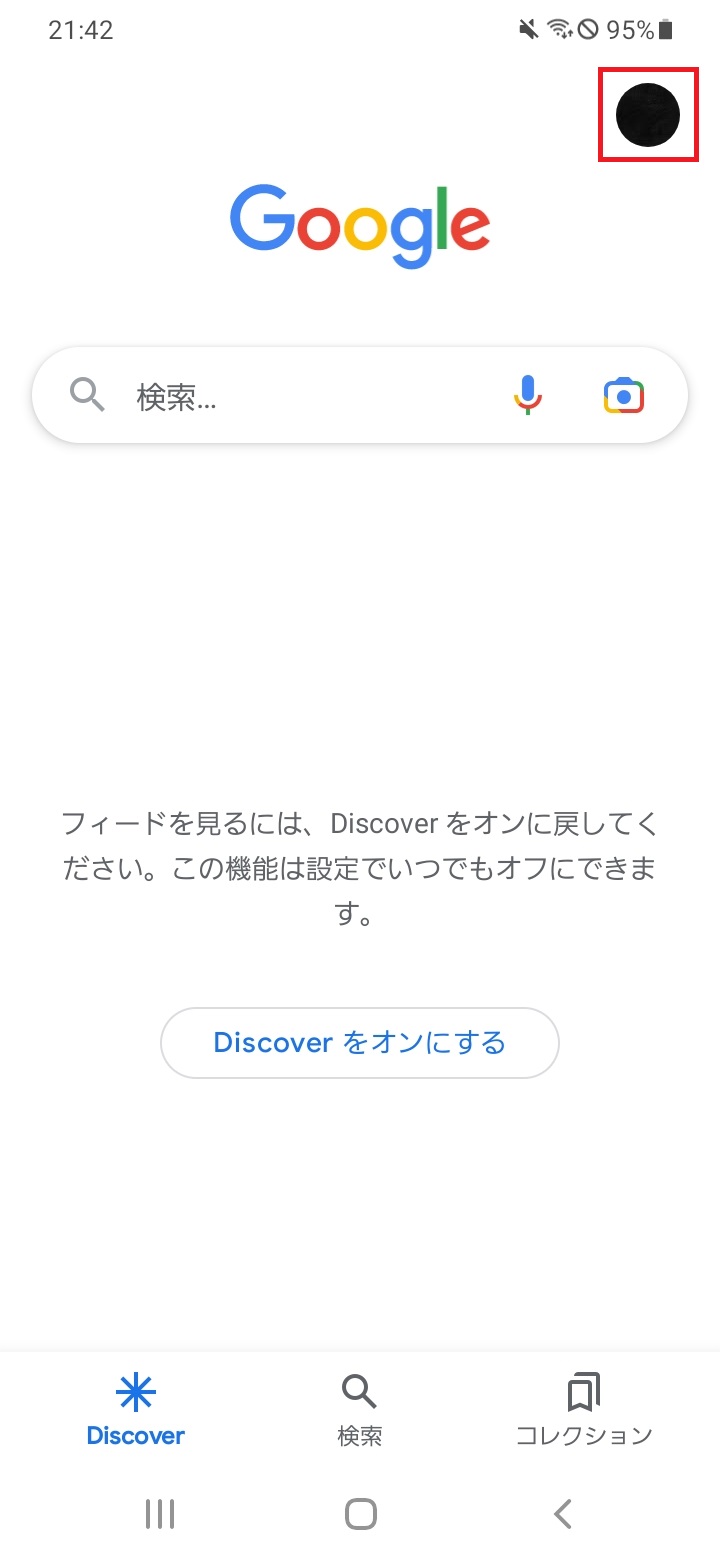
「検索履歴」をタップしましょう。
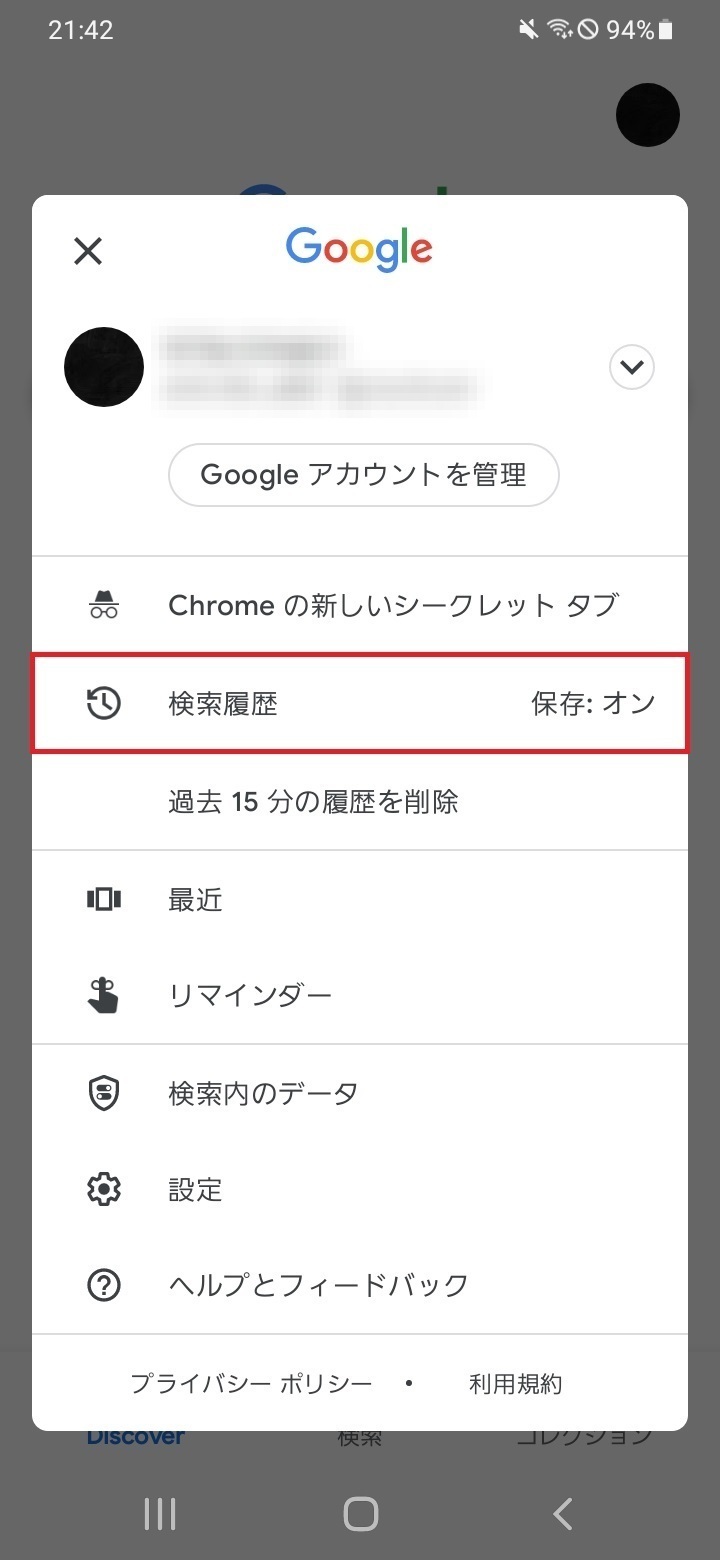
Google アカウントの「検索履歴」の画面が表示されたら、「削除」をタップしてください。
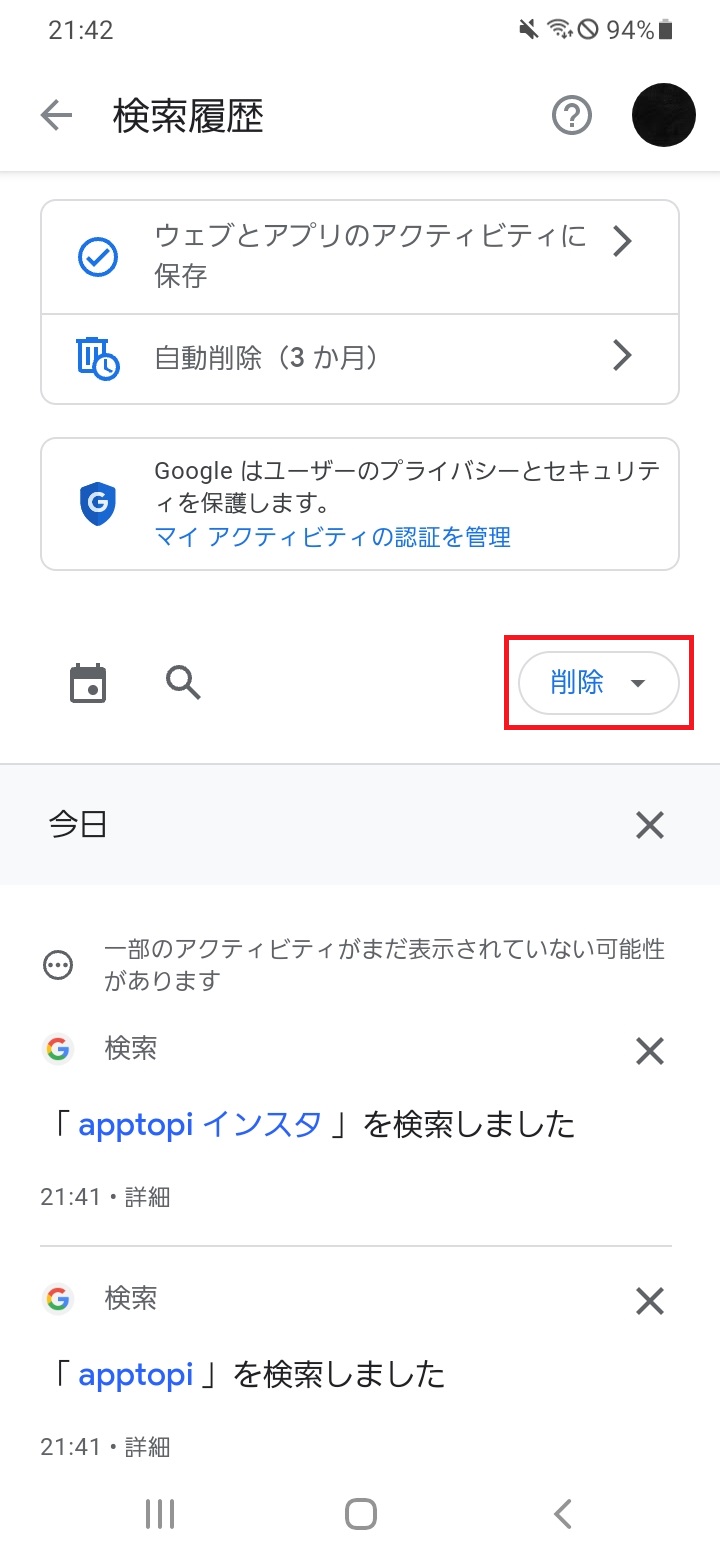
「すべてを削除」を選択します。
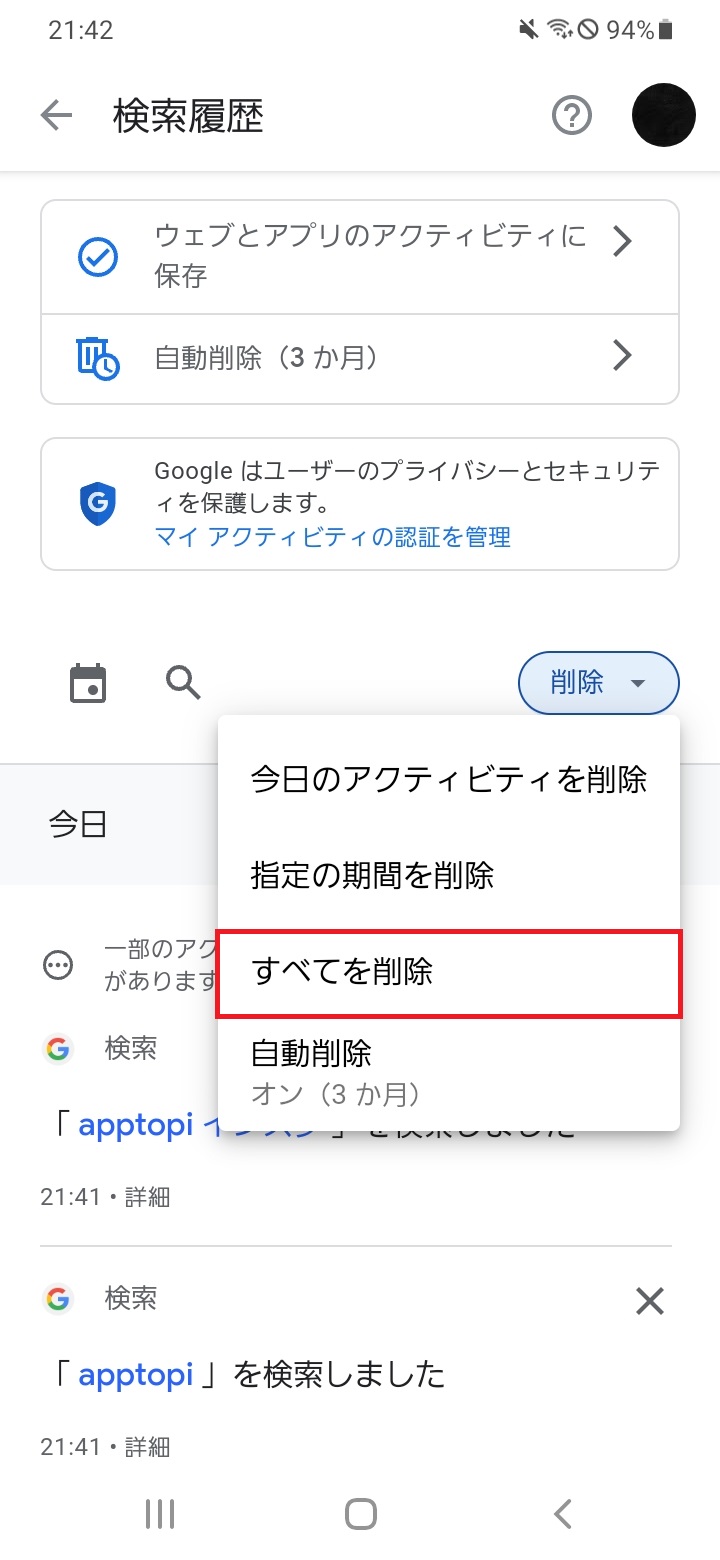
削除対象の検索履歴を確認したら、画面右下の「削除」をタップしましょう。
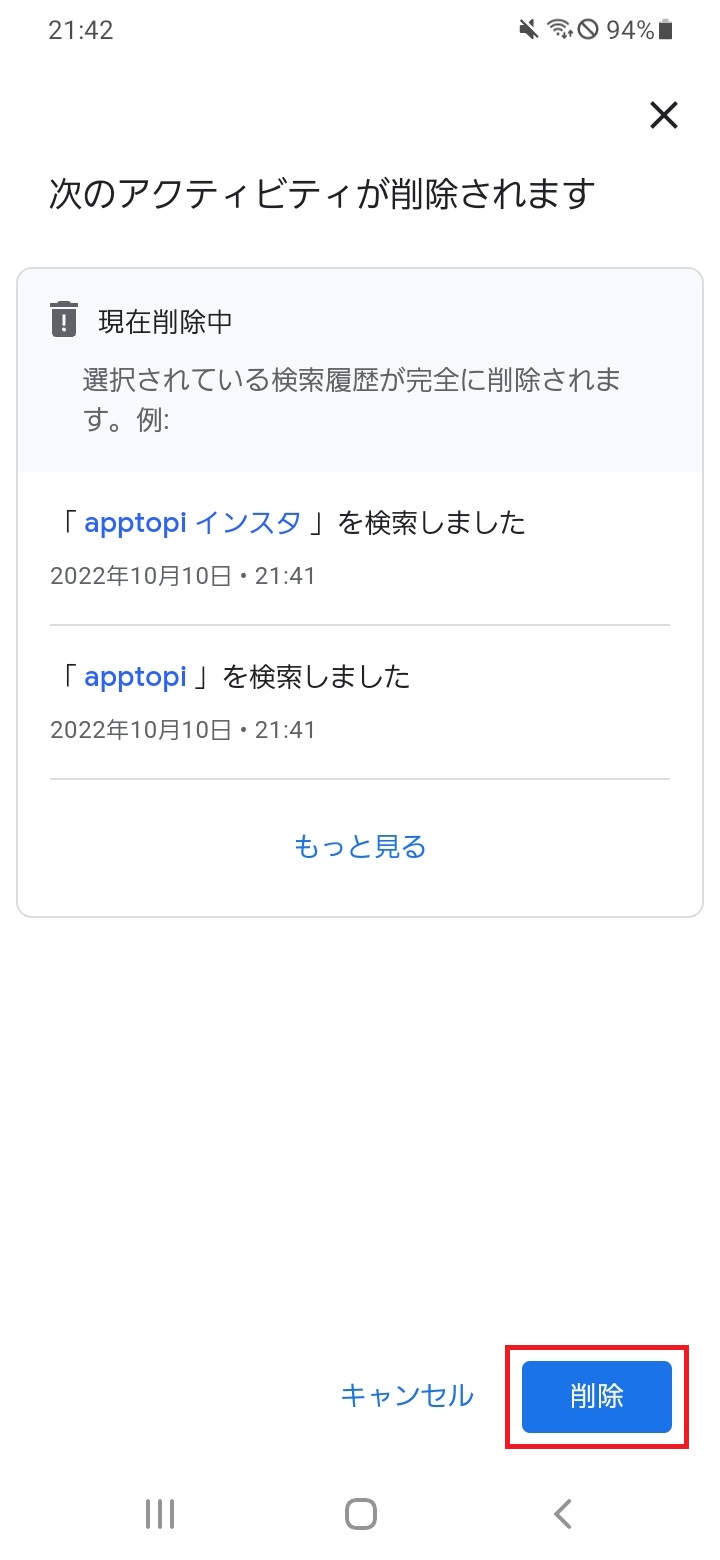
「削除が完了しました」と表示されたら、画面右下の「OK」をタップして下さい。
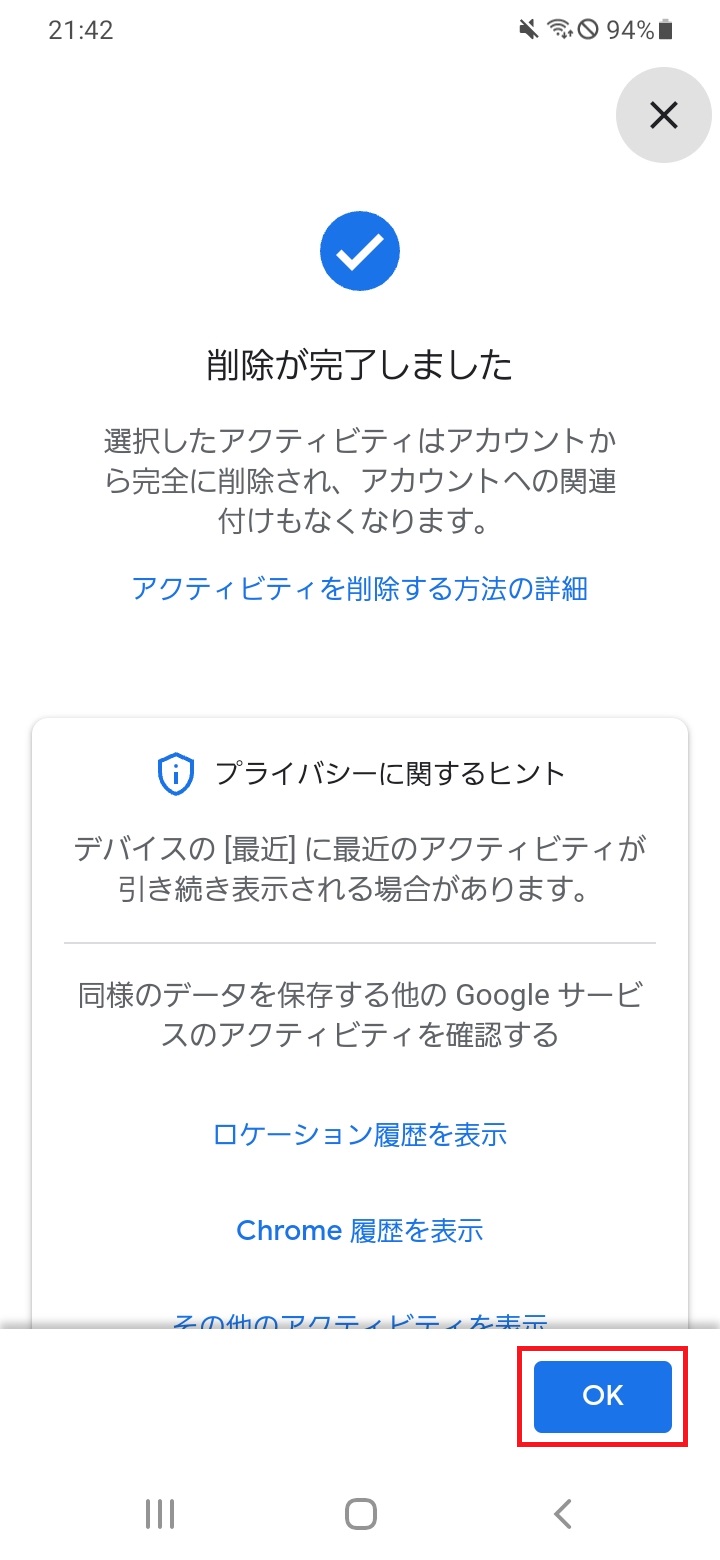
これで、削除完了です。
検索履歴の自動削除を設定する
Google アカウントで検索履歴の自動削除をオンにしておけば、指定した期間を過ぎた検索履歴は、自動的に削除されるようになります。
自動削除の設定手順は、以下の通りです。
「Google」アプリを起動したら、画面右上のGoogle アカウントのアイコンをタップします。
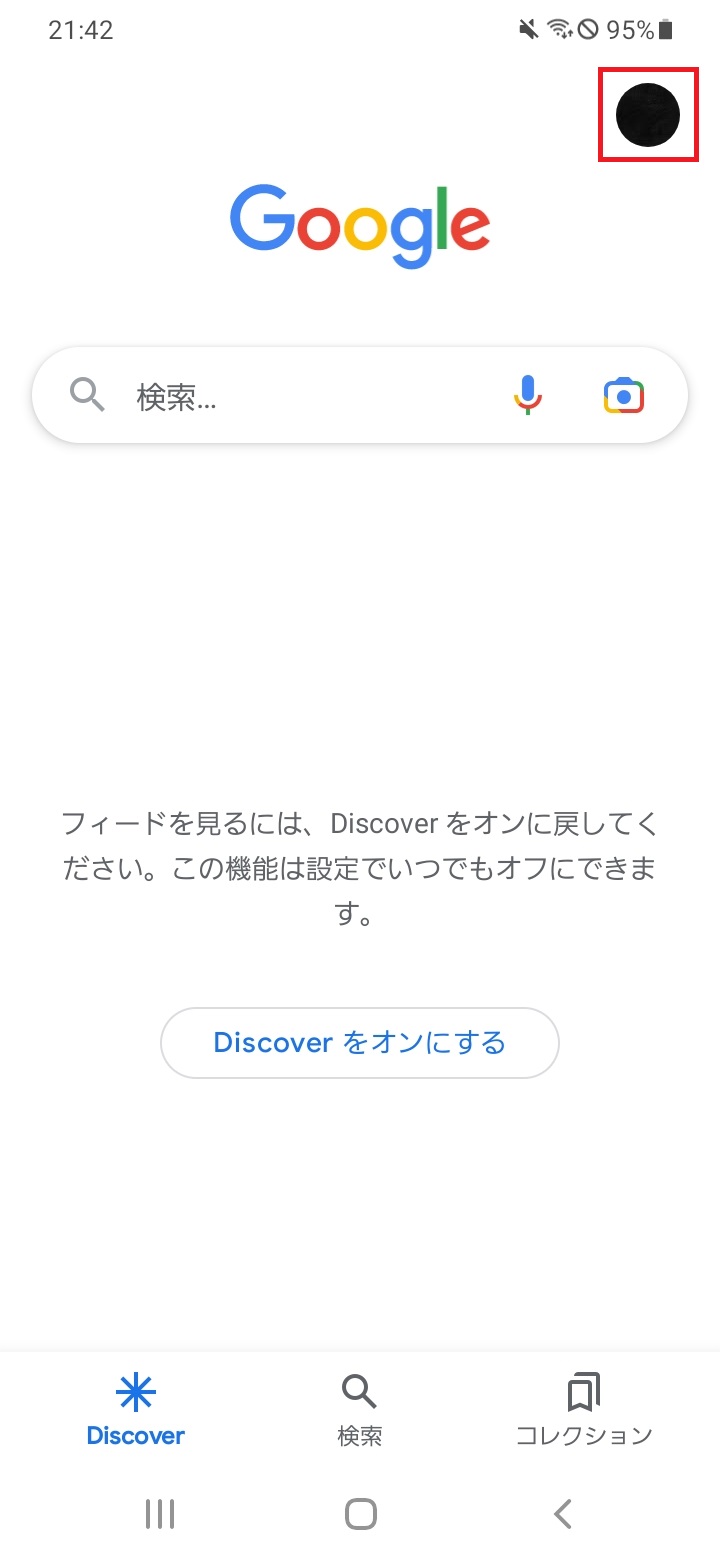
「検索履歴」をタップしましょう。
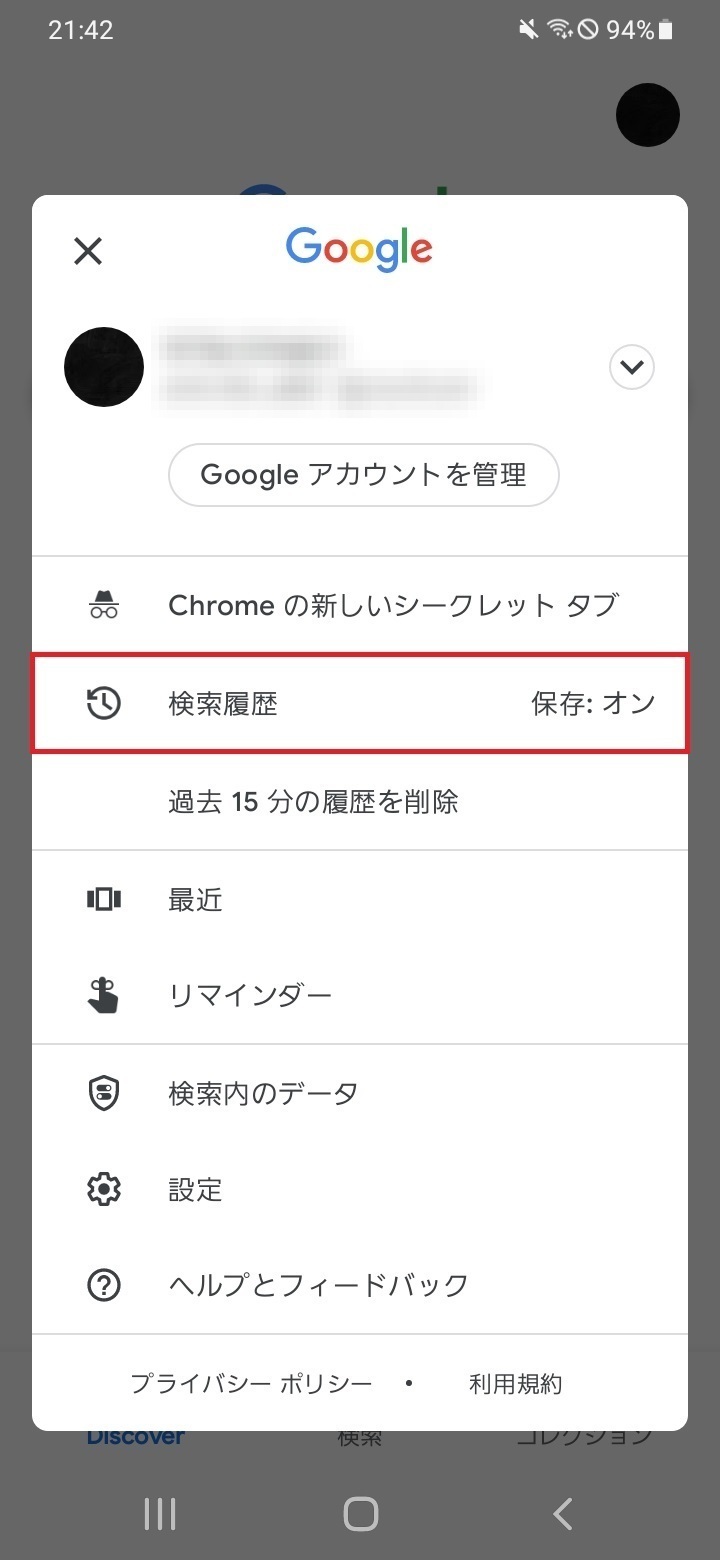
Google アカウントの「検索履歴」の画面が表示されたら、「自動削除」をタップしてください。
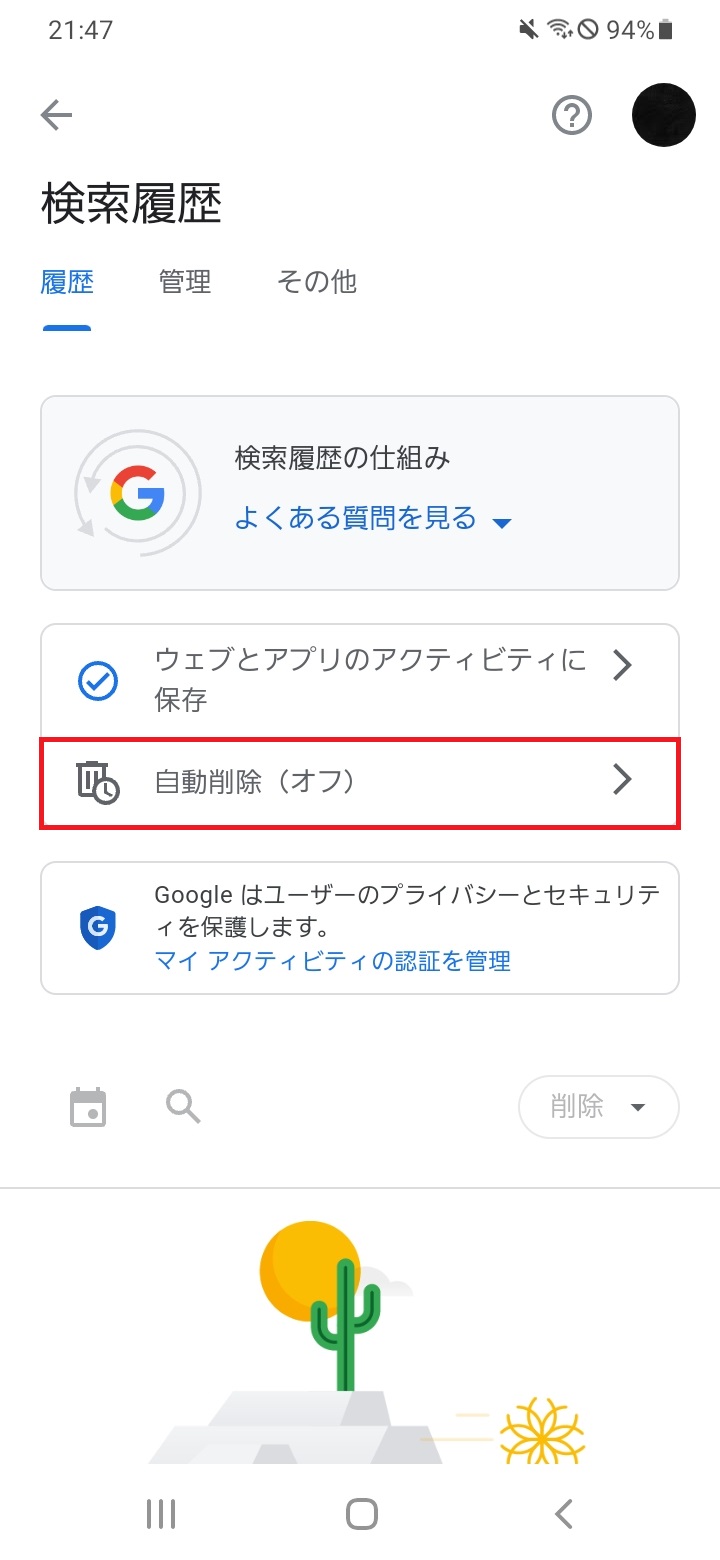
「次の期間が経過したアクティビティを自動削除する」で任意の期間(3か月・18か月・36か月)を選択したら、画面右下の「次へ」をタップします。
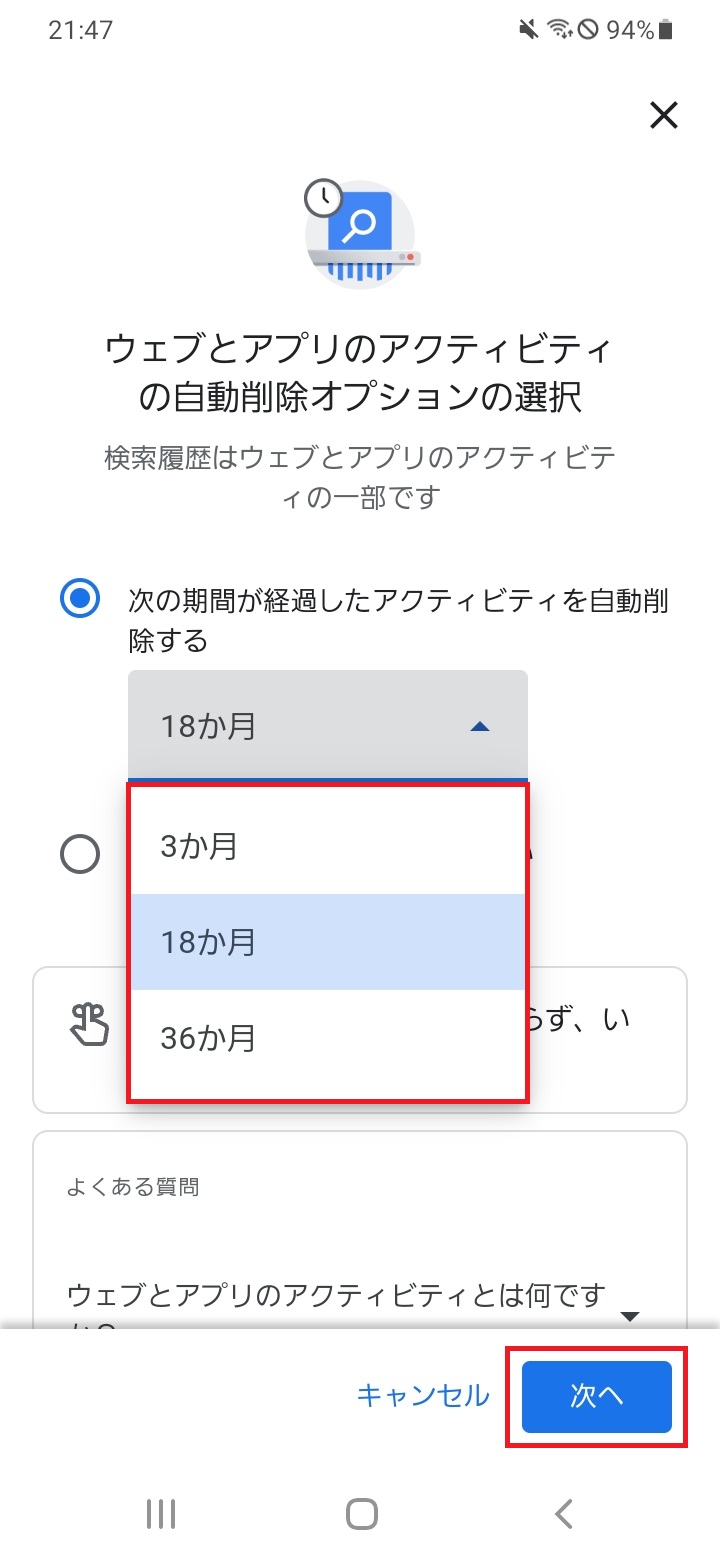
「確認」をタップしましょう。
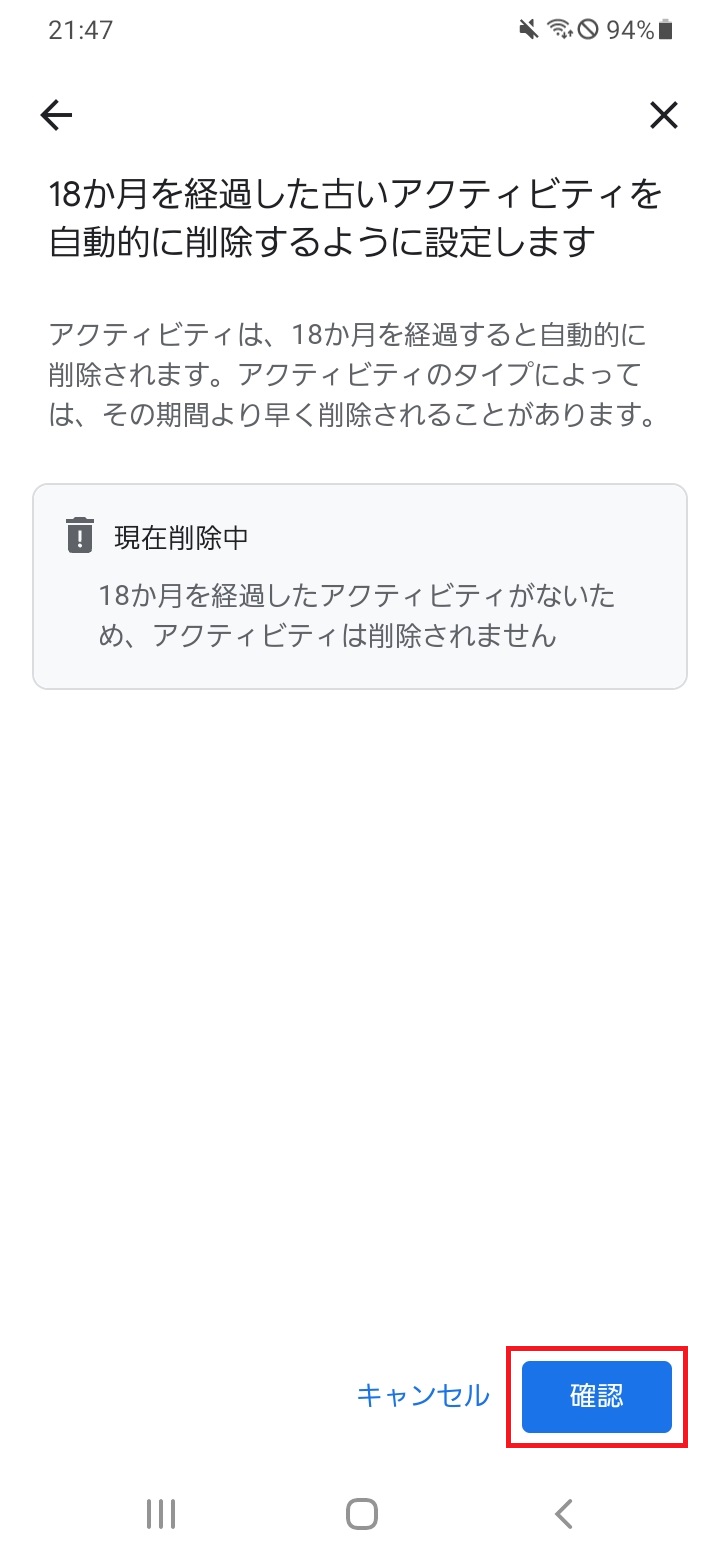
「設定が保存されました」と表示されたら、画面右下の「OK」をタップしてください。
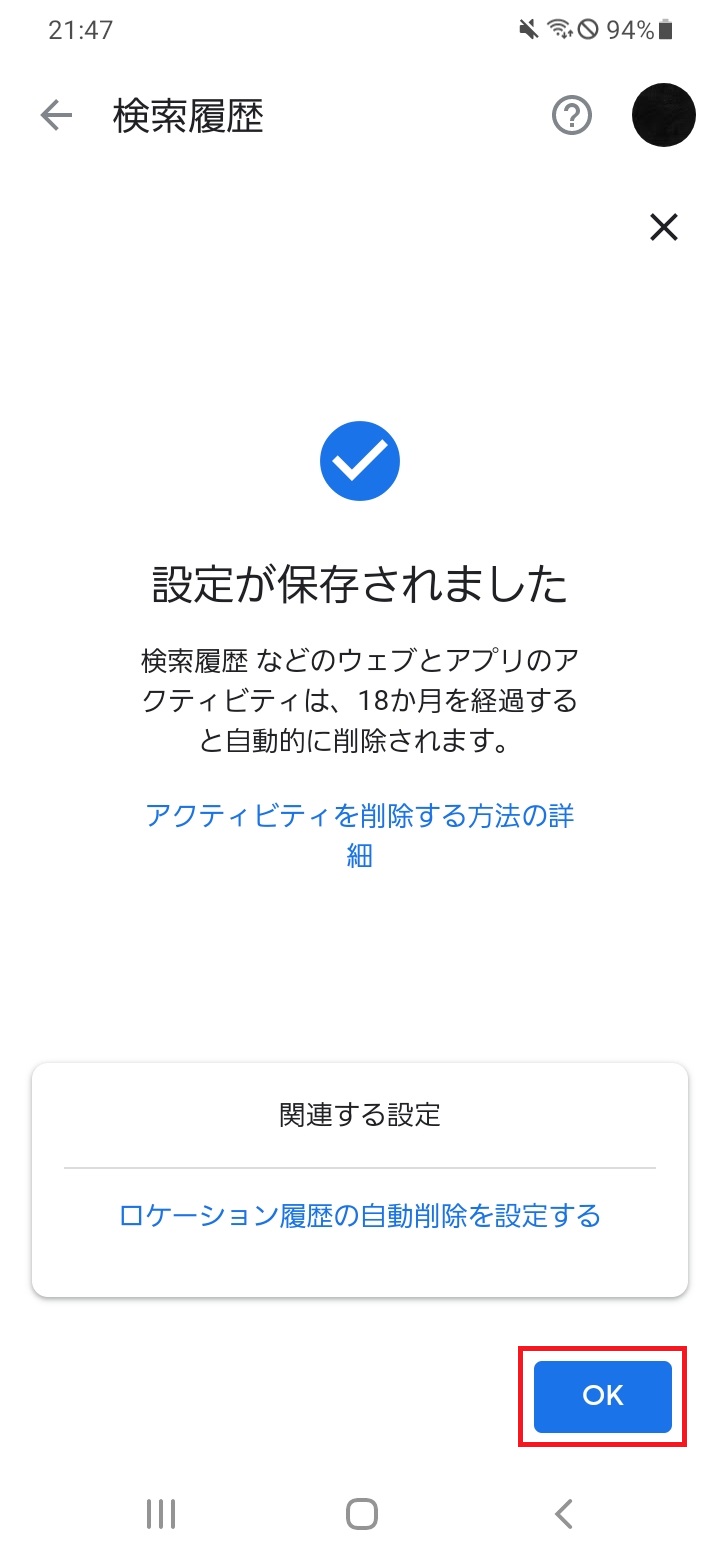
これで、設定完了です。
「ウェブとアプリのアクティビティ」をオフにする
Google アカウントで「ウェブとアプリのアクティビティ」の設定がオンになっていると、Google アカウントでログイン時に検索した履歴は、全てGoogle アカウントに保存されます。
検索履歴を残したくない場合は、Google アプリでログインしているGoogle アカウントで「ウェブとアプリのアクティビティ」の設定をオフにしておきましょう。
「Google」アプリを起動したら、画面右上のGoogle アカウントのアイコンをタップします。
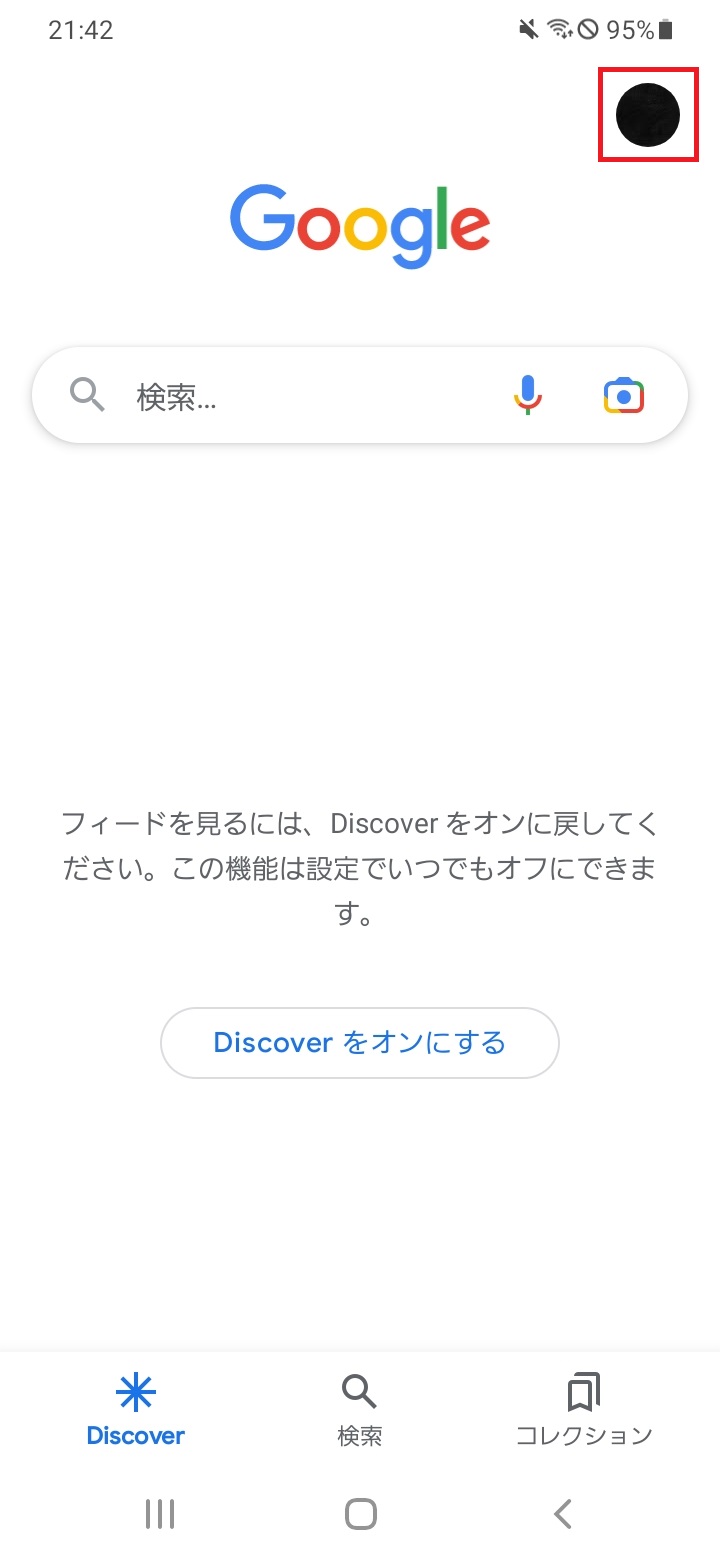
「検索履歴」をタップしましょう。
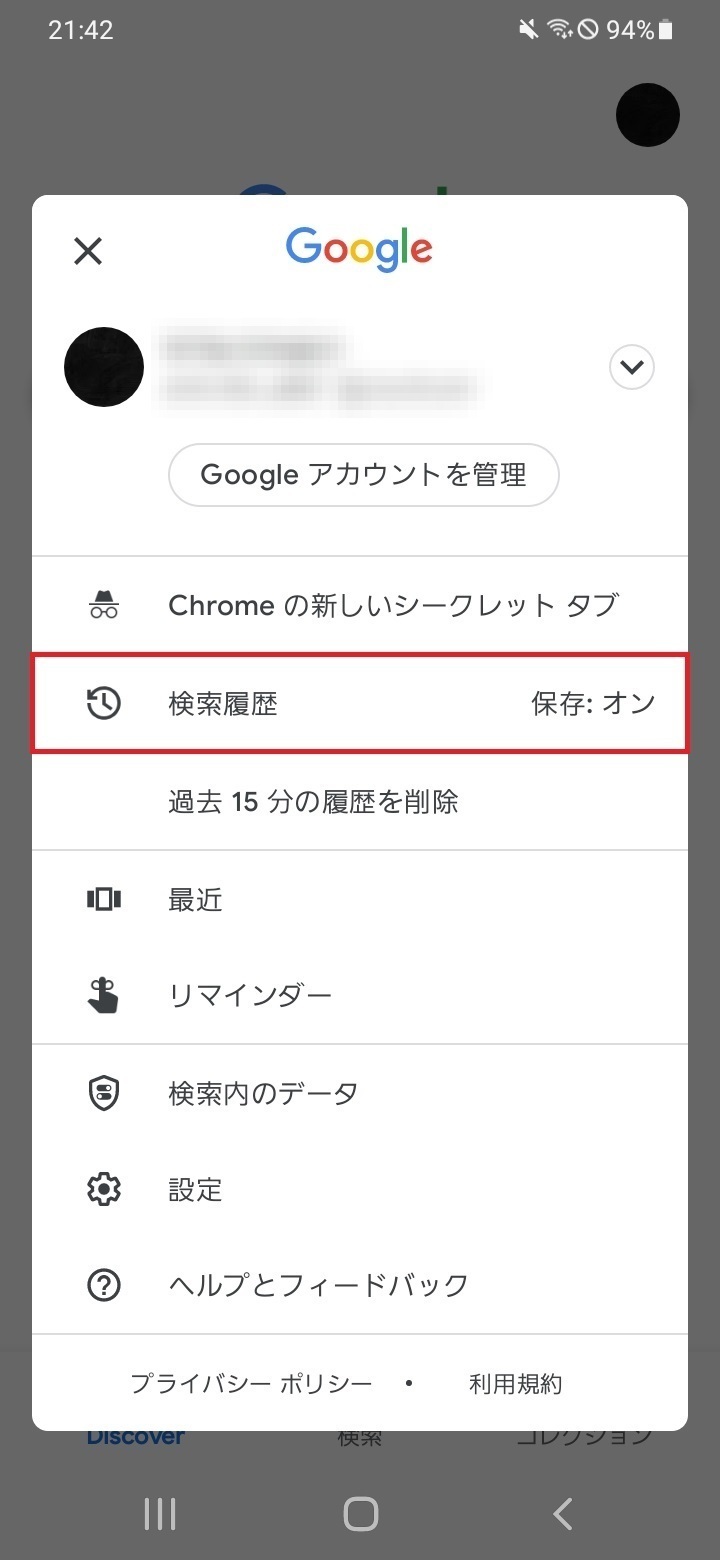
Google アカウントの「検索履歴」の画面が表示されたら、画面上部の「管理」タブをタップしてください。
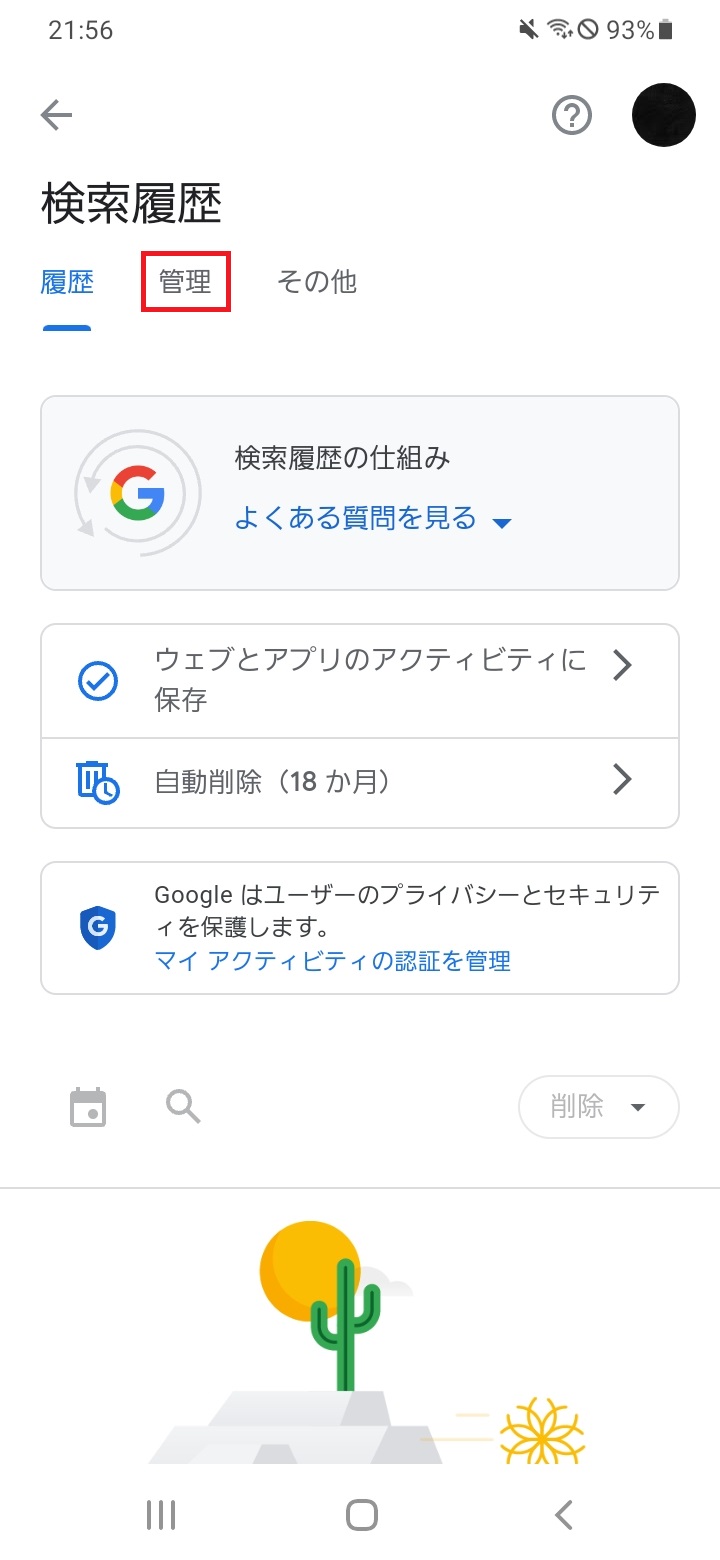
「ウェブとアプリのアクティビティ」の「オフにする」をタップします。
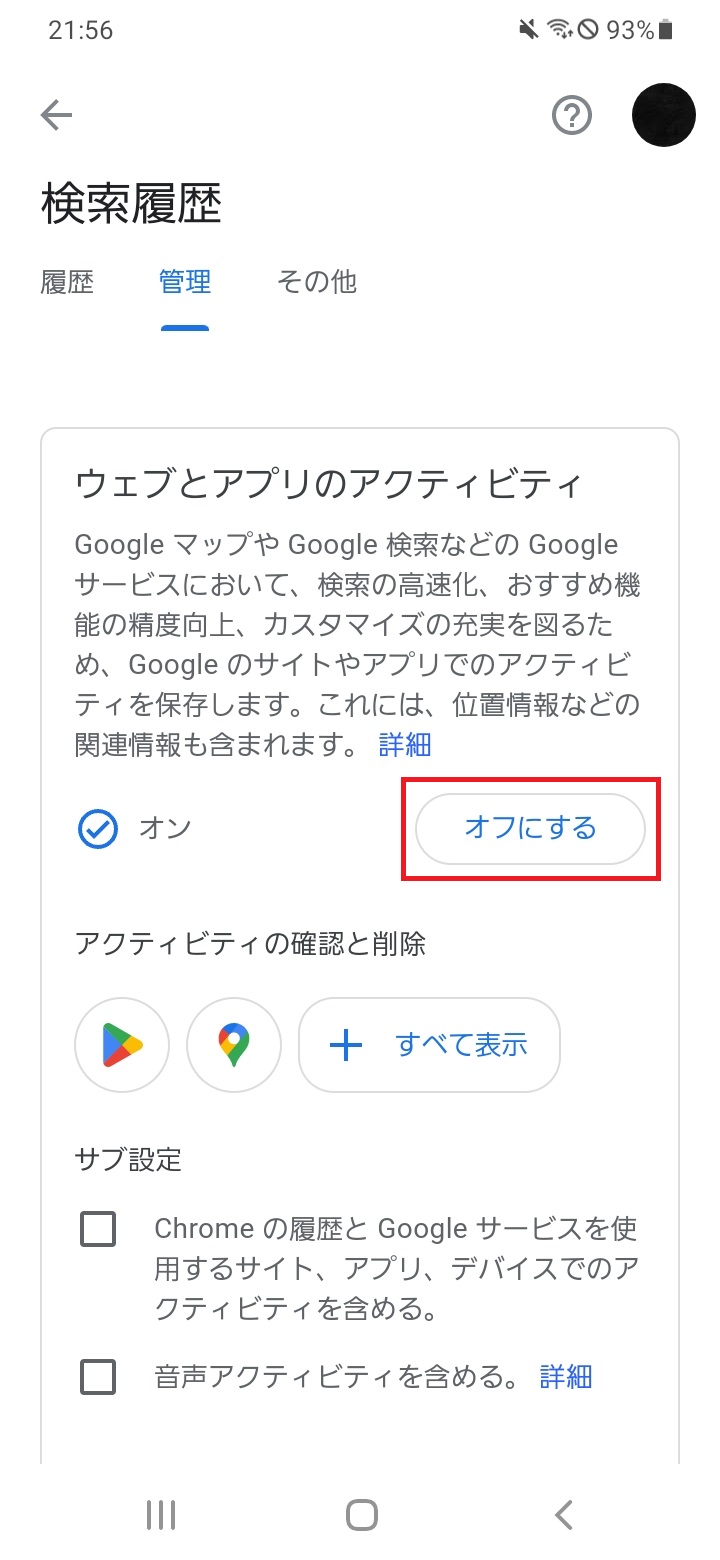
画面を一番下までスクロールしたら、画面右下の「一時停止」をタップしましょう。
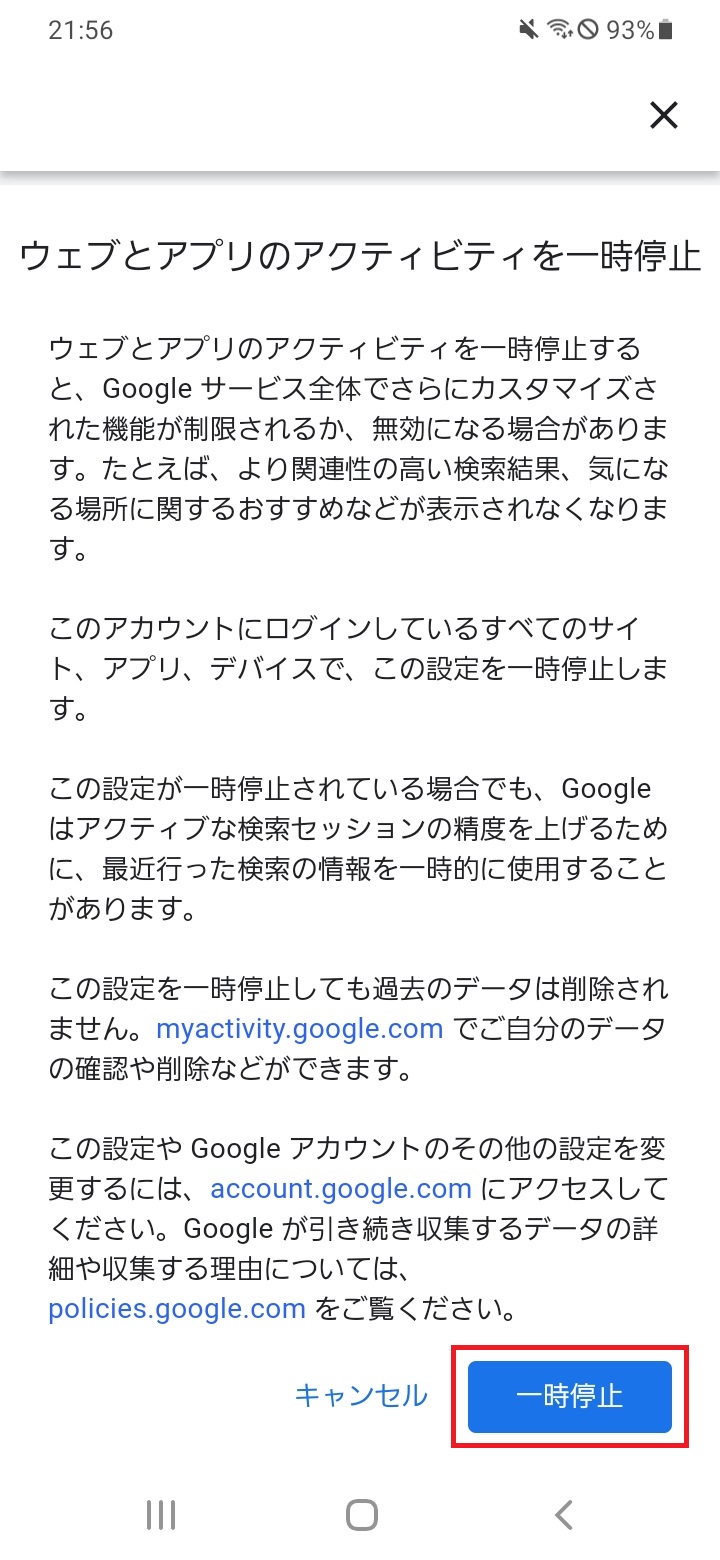
「設定がオフになりました」と表示されたら、画面右下の「OK」をタップしてください。
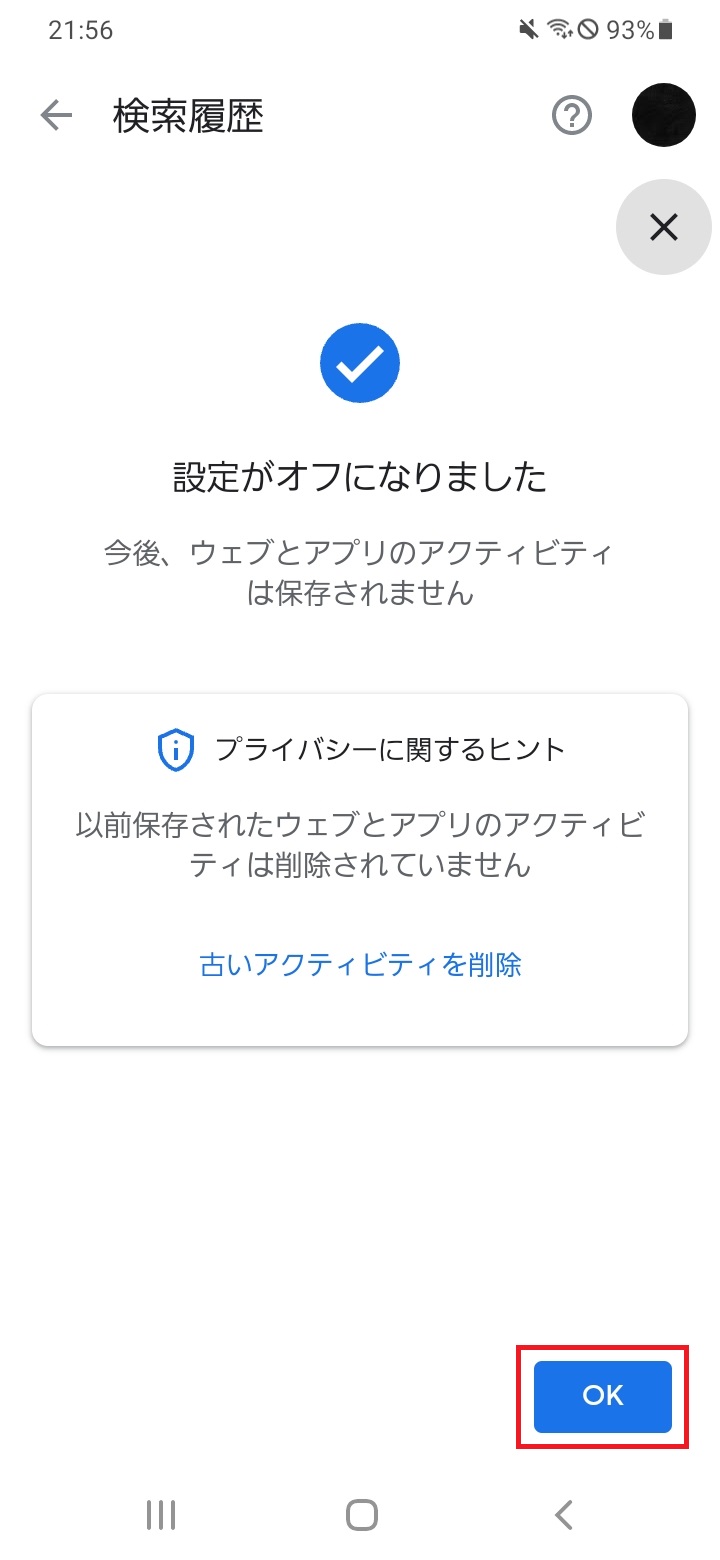
これで、設定完了です。